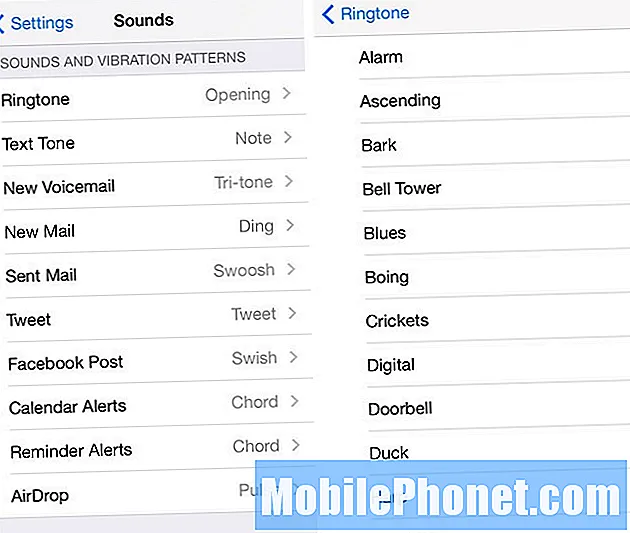Innehåll
Felmeddelandet "Tyvärr har e-postmeddelandet slutat" som fortsätter att dyka upp på din Samsung Galaxy S10 Plus betyder helt enkelt att standardpostappen på din enhet fortsätter att krascha av någon anledning. Det kan bara vara ett problem med själva appen eller det kan vara ett tecken på att det finns vissa problem med firmware som påverkar vissa appar och tjänster. Baserat på vår erfarenhet är problemet inte riktigt så allvarligt. Med andra ord kanske du kan fixa det på egen hand utan hjälp från en tekniker.
Så i det här inlägget hjälper jag dig att felsöka din Samsung Galaxy S10 Plus med e-post har stoppat fel. Vi kommer att försöka överväga alla möjligheter och utesluta dem en efter en tills vi kan lösa problemet. Så, om du är en av ägarna till den här enheten och för närvarande störs av samma problem, fortsätt läsa eftersom den här artikeln kanske kan hjälpa dig på ett eller annat sätt.
Innan något annat, om du har andra problem med din enhet, försök att bläddra igenom vår felsökningssida eftersom vi redan har tagit upp flera problem med den här enheten. Oddsen är att vi redan har publicerat ett inlägg som hanterar liknande problem. Försök hitta problem som har liknande symtom med vad du har för närvarande och använd gärna de lösningar vi har föreslagit. Om de inte fungerar för dig eller om du fortfarande behöver vår hjälp, fyll i vårt frågeformulär och tryck på Skicka för att kontakta oss.
Åtgärda Galaxy S10 Plus med “E-post har stoppat” -felet
Jag stötte personligen på detta fel tidigare så jag vet ett par saker som kan få det att krascha. För det första kan e-postmeddelandet stoppas fel kan dyka upp om det tog lång tid för appen att ansluta till servern. Om det till exempel finns ett serverunderhåll och du öppnade den här appen för att kontrollera din e-post kan du bli hälsad av felet. För det andra, om din telefon verkar trög eller inte svarar ordentligt, vilket kan vara ett tecken på ett firmwareproblem, kan applikationer också krascha om du öppnar dem och inte bara e-postappen. Men det kan vara annorlunda i ditt fall så du måste verkligen utföra några felsökningsförfaranden. Och här är vad du måste göra för att försöka lösa problemet:
Första lösningen: Tvinga om att starta om din telefon för att fixa E-postmeddelandet har stoppat fel
Felet kan vara ett tecken på ett mindre firmwareproblem eller fel. Det är anledningen till att du måste utföra den här proceduren först eftersom det kan spara dig från besväret med andra felsökningsförfaranden. Gör så här för att göra detta:
- Håll ned volym ned-knappen och släpp inte den ännu.
- Håll volymknappen intryckt och håll ned strömknappen också.
- Håll båda knapparna intryckta tills Galaxy S10 Plus-logotypen visas på skärmen.
När telefonen har startats om öppnar du appen du har problem med och ser om e-postmeddelandet har slutat visas fortfarande. Om det fortfarande gör det, fortsätt sedan till nästa lösning.
Samsung Galaxy S10 Plus visar "Tyvärr har internet slutat"
Andra lösningen: Rensa cache i e-postappen
Detta tar bort cachen i e-postappen och kommer att uppmana systemet att skapa en ny. Om det bara är ett mindre problem med appen räcker det att rensa cacheminnet för att åtgärda problemet. Cachen är en tillfällig fil som skapats av systemet för att varje app ska fungera smidigt. Men när det skadas kan det orsaka appkrascher och det kan vara fallet här. Följ dessa steg för att utesluta det:
- Svep nedåt från toppen av skärmen för att dra meddelandepanelen nedåt.
- Tryck på inställningsikonen längst upp till höger på skärmen.
- Tryck på Appar.
- Hitta och tryck på E-post.
- Tryck på Lagring.
- Tryck på Rensa cache.
När du har gjort den här proceduren öppnar du E-post för att veta om e-postmeddelandet har stoppat kommer fortfarande att visas och om det fortfarande gör det, fortsätt till nästa procedur.
Tredje lösningen: Rensa data från e-postappen
Om du rensar appens data kommer den att återgå till standardinställningarna, ta bort ditt konto och ta bort alla dina e-postmeddelanden. Så du måste verkligen vara försiktig när du gör detta eftersom du kan förlora några viktiga meddelanden. Om du kan skapa en säkerhetskopia av dina viktiga e-postmeddelanden, skulle det vara bättre. Om inte, måste du fråga administratören av ditt konto (särskilt om du använder ett företags-e-postmeddelande) eftersom de ofta har säkerhetskopior.
Denna procedur är mycket effektiv för att lösa appproblem och det är nu dags att göra det i e-postappen.
- Svep nedåt från toppen av skärmen för att dra meddelandepanelen nedåt.
- Tryck på inställningsikonen längst upp till höger på skärmen.
- Tryck på Appar.
- Hitta och tryck på E-post.
- Tryck på Lagring.
- Tryck på Rensa data och tryck sedan på OK.
Efter detta öppnar du appen för att se om e-postmeddelandet har stoppat kommer fortfarande att dyka upp. Om felet försvann kan du försöka lägga till ditt konto igen. Ibland skulle felet bara dyka upp om ett konto läggs till. Om felet fortsätter att visas fortsätter du till nästa procedur.
Samsung Galaxy S10 Plus dyker upp "Tyvärr har kameran slutat"
Fjärde lösningen: Ta bort systemcachen
Bortsett från den enskilda appcachen, skapar systemet också en egen cache och om den blir skadad kan det också leda till appkrascher och andra prestandaproblem. Vi rekommenderar att du tar bort systemcachen från tid till annan så att den ersätts med en ny. Och så här gör du det:
- Stäng av enheten.
- Håll ned Höj volymen nyckel och Bixby och håll sedan ned Kraft nyckel.
- Släpp alla knappar när Galaxy S10 + -logotypen visas.
- tryck på Sänk volymen för att markera torka cachepartition.
- Tryck Kraft för att välja.
- tryck på Sänk volymen för att markera ja, dem och tryck på Kraft för att välja.
- När rensa cachepartitionen är klar, Starta om systemet nu är markerad.
- tryck på Kraft starta om enheten.
Efter detta öppnar du e-post för att se om e-postmeddelandet har stoppat fel är fixat. Om det fortfarande dyker upp har du inget annat val än att återställa din telefon.
Femte lösningen: Säkerhetskopiera dina filer och återställ telefonen
Efter att ha gjort procedurerna ovan och e-postappen fortsätter att krascha måste du göra huvudåterställningen eftersom problemet redan kan vara med firmware med tanke på att e-post är en förinstallerad app. Men före återställningen, se till att säkerhetskopiera dina viktiga filer och data och ta sedan bort dina Google- och Samsung-konton så att du inte låses ut. Därefter följer du dessa steg för att återställa din telefon:
- Stäng av enheten.
- Håll ned Höj volymen nyckel och Bixby och håll sedan ned Kraft nyckel.
- Släpp alla knappar när Galaxy S10 + -logotypen visas.
- tryck på Sänk volymen knappen flera gånger för att markera ”rensa data / fabriksåterställning”.
- Tryck Kraft för att välja.
- tryck på Sänk volymen för att markera Ja.
- Tryck Kraft för att välja och starta huvudåterställningen.
- När huvudåterställningen är klar markeras ”Starta om systemet nu”.
- tryck på Strömbrytaren för att starta om enheten.
Jag hoppas att vi har kunnat hjälpa dig att fixa din Galaxy S10 Plus som dyker upp felet "E-post har slutat". Vi skulle uppskatta det om du hjälpte oss att sprida ordet så dela det här inlägget om du tyckte att det var till hjälp. Tack så mycket för att du läste!
Anslut till oss
Vi är alltid öppna för dina problem, frågor och förslag, så kontakta oss gärna genom att fylla i det här formuläret. Detta är en kostnadsfri tjänst som vi erbjuder och vi tar inte ut ett öre för det. Men observera att vi får hundratals e-postmeddelanden varje dag och det är omöjligt för oss att svara på var och en av dem. Men var säker på att vi läser varje meddelande vi får. För dem som vi har hjälpt kan du sprida ordet genom att dela våra inlägg till dina vänner eller genom att helt enkelt gilla vår Facebook-sida eller följa oss på Twitter.
RELEVANTA INLÄGG:
- Spotify fortsätter att krascha på Samsung Galaxy S10 Plus
- Samsung Galaxy S10 Plus visar "Messenger har stoppat" -felet
- Samsung Galaxy S10 Plus visar "Tyvärr har inställningarna upphört"